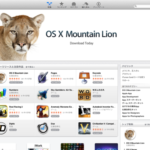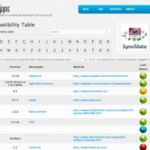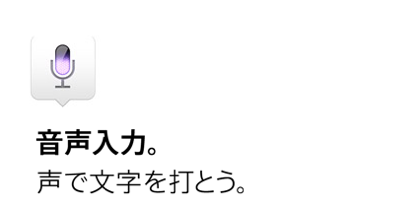
「OS X Mountain Lion」の新機能である音声入力を使い、ツイートする方法をご紹介します。
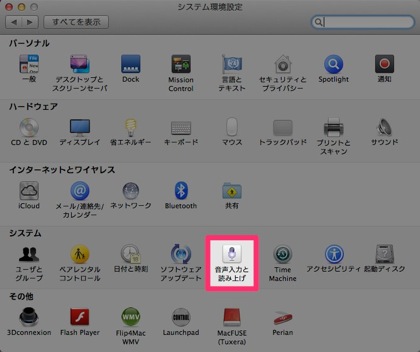
まず、音声入力の機能を利用するために「システム環境設定」から機能をオンします。

「音声入力」を「入」にします。
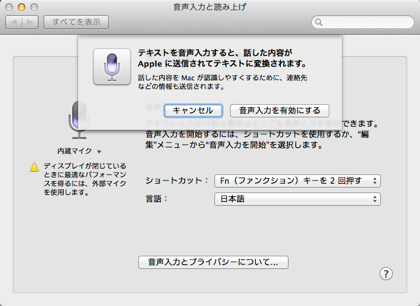
このようなダイアログが表示されるので「音声入力を有効にする」をクリックします。
標準の状態では、音声入力を起動するには「Fn(ファンクションキーを2回押す)」になっています。基本的にはこれで良いかと思います。
続いて、ツイートするために、ツイッターアカウントを「OS X Mountain Lion」に設定します。
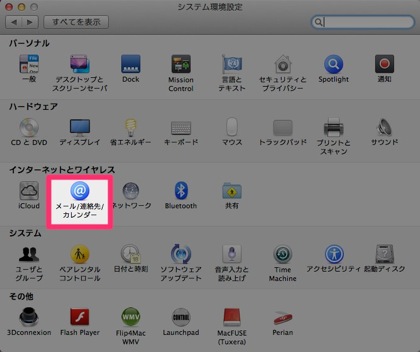
「メール/連絡先/カレンダー」より設定します。
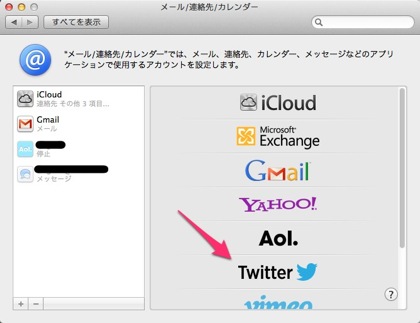
「Twitter」をクリックし、アカウントを設定します。
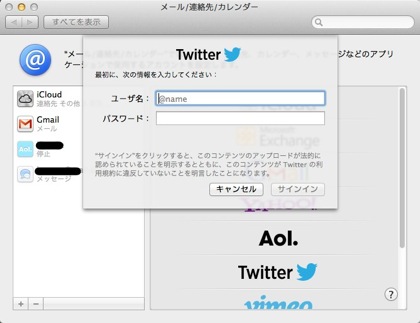
普段、使用しているID/パスワードを設定すればOKです。
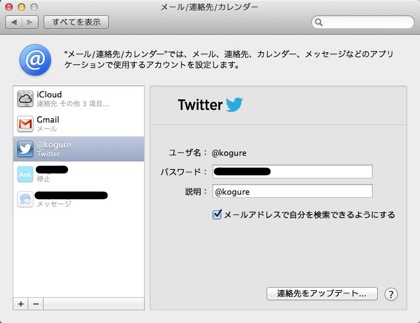
設定が完了しました。
続いて、やはり新機能である「通知センター」を開きます。
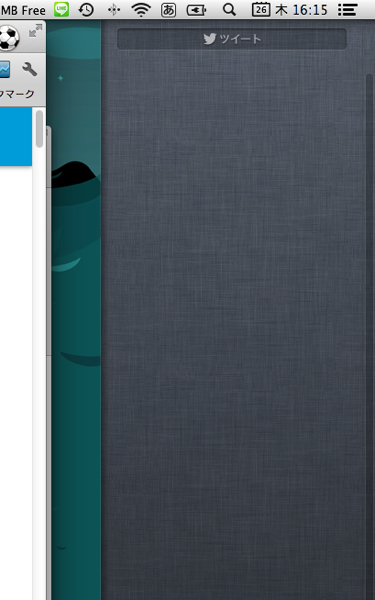
ツイッターアカウントを設定していると、上部に「ツイート」というボタンがありますので、これをクリックします。
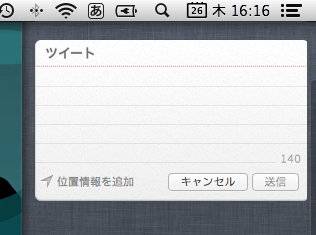
ツイートのウィンドウが開きます。ここで、Fnキーを連続して2回押すと、音声入力モードになります。話し終えたら、Fnキーを1回押します。
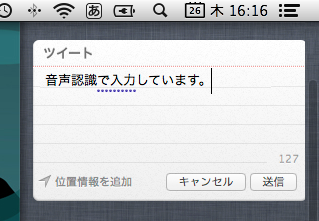
簡単に音声入力することができます。「送信」をクリックすれば、ツイートされます。
この音声入力機能は他でも使えます。例えば、ブログエディタであるMars Editでも問題なく使えましたので(Fnキー2回押しで呼び出す)、音声入力でブログも書けてしまうという訳です。
何気に、この音声入力機能は凄いと思いました!
ネタフルでは次のような記事も書いています。
▼「OS X Mountain Lion」リリース(Mac App Storeより1,700円)→ インストールしてみた!
▼【OS X Mountain Lion】「Mac App Store」以外のアプリをインストールする方法
▼【Mountain Lion】ブロガー必携ソフト「Mars Edit」と「Skitch」の動作を確認
▼Gmailをアプリ化する「Mailplane」がGoogleカレンダーにも対応
▼【OS X Mountain Lion】各ソフトの対応状況を調べられる「App Compatibility Table」
![]() OS X Mountain Lion
OS X Mountain Lion 
カテゴリ: 仕事効率化
価格: ¥1,700